
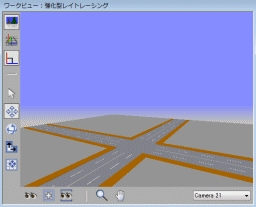 File121 を開きます。
File121 を開きます。 サブフォルダを選択
サブフォルダを選択 File121 を開く
File121 を開く
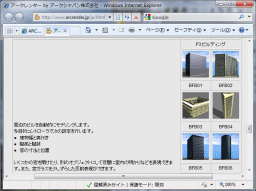 ヘルプメニュー / インターネット ライブラリ
ヘルプメニュー / インターネット ライブラリP3 ビルディング
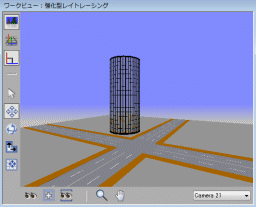 ドラッグ&ドロップ
ドラッグ&ドロップBFB06
ワークビュー
位置を調整します。
前後方向は右ボタンでドラッグです。
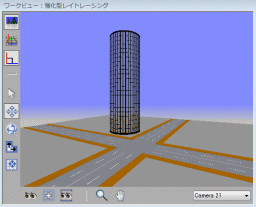 多目的コントローラ
多目的コントローラビル タブ
階数 24 Enter
ここではインターネット ライブラリのオブジェクトを使用しましたが、実際にはCADで作成した建物を使用することになります。
 カメラのリストボックスから選びます。
カメラのリストボックスから選びます。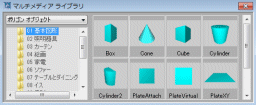 マルチメディア ライブラリ
マルチメディア ライブラリポリゴンオブジェクト
01 基本図形
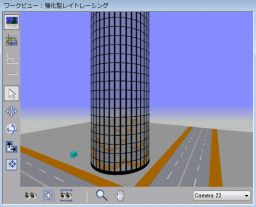 ドラッグ&ドロップ
ドラッグ&ドロップBox
ビルの左隣へ
小さく見える 1 m のオブジェクトです。
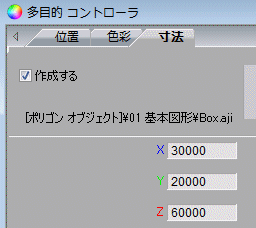 多目的コントローラ
多目的コントローラ寸法タブ
数値入力
X= 30000 Tab
Y= 20000 Tab
Z= 60000 Enter
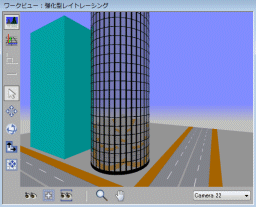
ビルと同程度の大きさになります。
ワークビュー
位置を調整します。
前後方向は右ボタンでドラッグです。
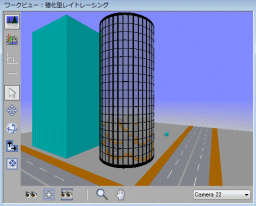 ドラッグ&ドロップ
ドラッグ&ドロップBox
ビルの右隣へ
小さく見える 1 m のオブジェクトです。
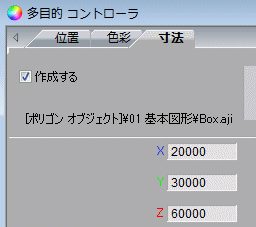 多目的コントローラ
多目的コントローラ寸法タブ
数値入力
X= 20000 Tab
Y= 30000 Tab
Z= 60000 Enter
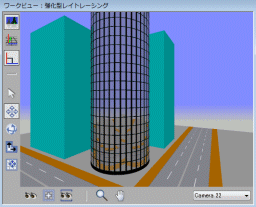
ビルと同程度の大きさになります。
ワークビュー
位置を調整します。
前後方向は右ボタンでドラッグです。
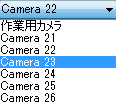 カメラのリストボックスから選びます。
カメラのリストボックスから選びます。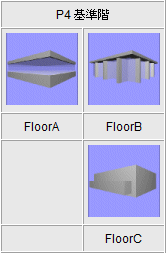 ヘルプメニュー / インターネット ライブラリ
ヘルプメニュー / インターネット ライブラリP4 基準階
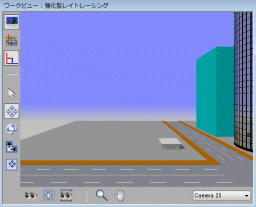
ドラッグ&ドロップ
FloorB
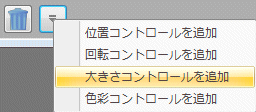 多目的コントローラ
多目的コントローラ大きさコントロールを追加
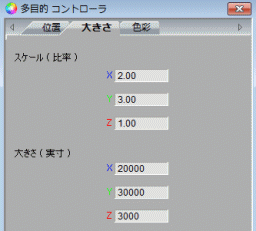
大きさ ( 実寸 )
X= 20000 Tab
Y= 30000 Enter
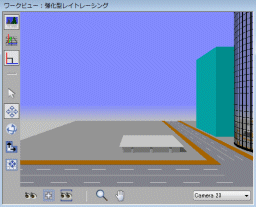
ワークビュー
位置を調整します。
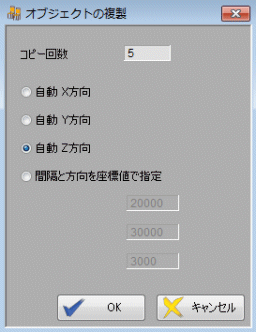 ツールバー
ツールバーコピー回数 5
自動 Z 軸方向
OK をクリックします。
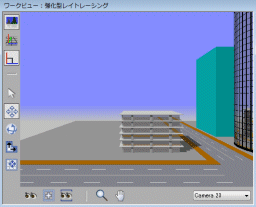 6階建てになります。
6階建てになります。
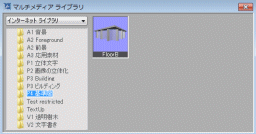 マルチメディア ライブラリ
マルチメディア ライブラリインターネット ライブラリ
P4 基準階
いったん使用した インターネット ライブラリ はマルチメディア ライブラリ に保存されます。
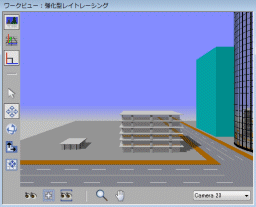
ドラッグ&ドロップ
FloorB
6階建ての左側へ
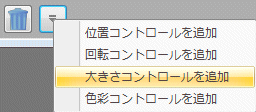 多目的コントローラ
多目的コントローラ大きさコントロールを追加
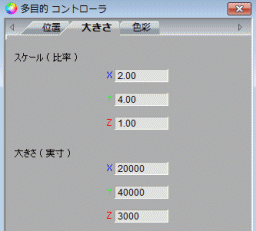
大きさ ( 実寸 )
X= 20000 Tab
Y= 40000 Enter
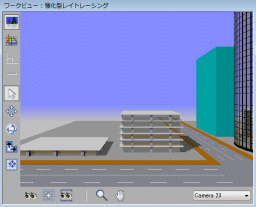
ワークビュー
位置を調整します。
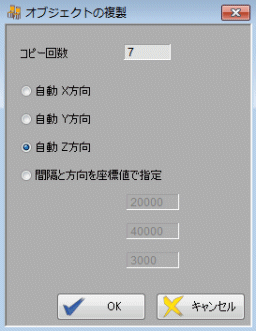 ツールバー
ツールバーコピー回数 7
自動 Z 軸方向
OK をクリックします。
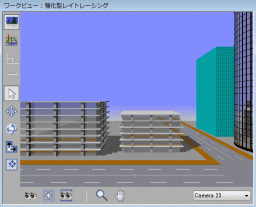 8階建てになります。
8階建てになります。
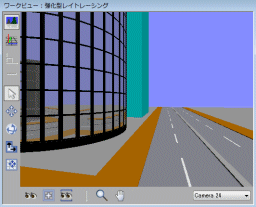 カメラのリストボックスから選びます。
カメラのリストボックスから選びます。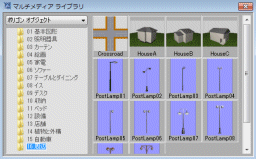 マルチメディア ライブラリ
マルチメディア ライブラリポリゴンオブジェクト
16 周辺
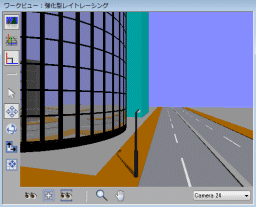
ドラッグ&ドロップ
PostLamp01
車道よりの歩道上へ
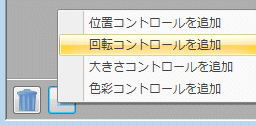
多目的コントローラ
回転コントロールを追加
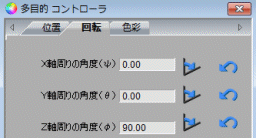
Z軸周りの角度
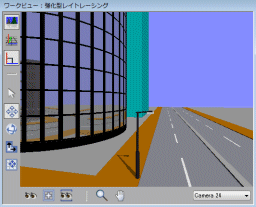
90 度回転して車道側に向きます。
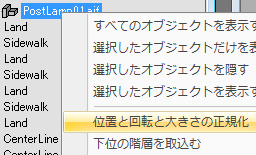 データ階層
データ階層PostLamp01.ajf を右クリック
位置と回転と大きさの正規化
複製方向など今後の操作を解りやすくします。
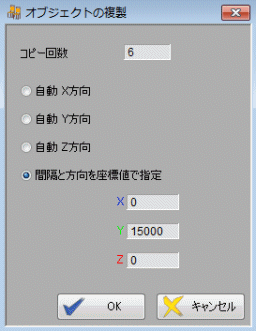 ツールバー
ツールバーコピー回数 6
間隔と方向を座標値で指定
X= 0
Y= 15000
Z= 0
OK をクリック
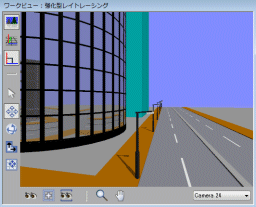
通り沿いに 15 m 間隔でコピーされます。

Copyright © 1992-2017 ArcJapan Incorporated. All rights reserved.